Astăzi vreau să vă spun despre o funcție mică, dar importantă, care este ascunsă vederii utilizatorilor Excel. În acest articol vă va învăța cum să activați pozițiile de rând de imprimare și coloană pe fiecare pagină.
Se repetă cu antetele rând pe fiecare pagină imprimată
- Deschideți foaia de lucru care urmează să fie imprimată.
- Du-te la fila Page Layout (Aspect pagină).
- În Page Setup (Configurare pagină) vom faceți clic pe Print antete (Print titluri).
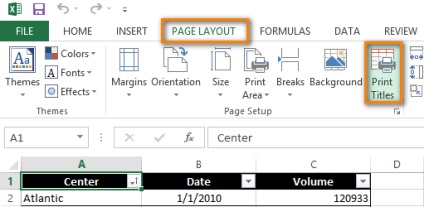
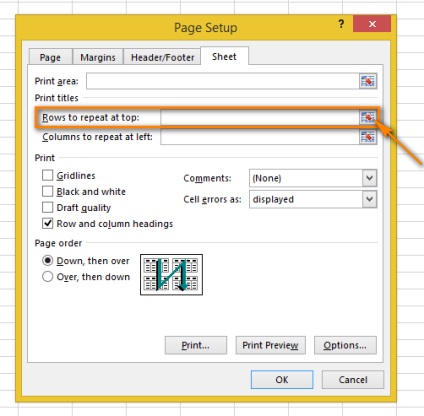
caseta de dialog Configurare pagină (Page Setup) va rula și ne trece la foaia de lucru.
Notă: Cursorul mouse-ului a luat forma o săgeată neagră. Acum, cu un clic pe o linie de ansamblu va fi selectat.
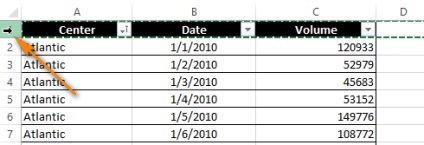
Notă: Pentru a selecta mai multe rânduri, plasați cursorul mouse-ului la primul dintre ele, faceți clic și țineți apăsat butonul mouse-ului stânga și trageți la ultima linie.
- Apăsați Enter din nou sau să reducă la minimum pictograma pentru a restabili caseta de dialog Page Setup (Configurare pagină).
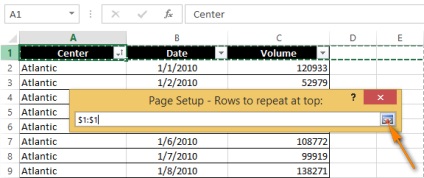
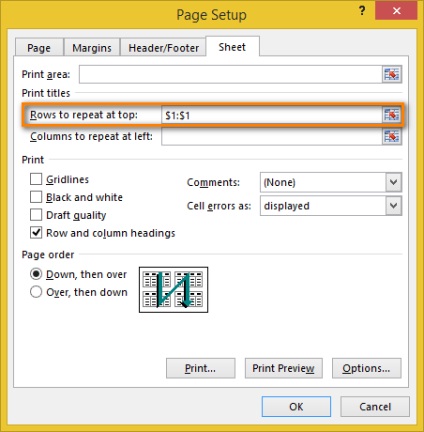
Gata! Acum va fi destul de clar ce se înțelege prin coloanele de pe fiecare pagină.
Se repetă cu antetele de coloană pe fiecare pagină imprimată
Dacă foaia de lucru este prea mare, atunci titlurile coloanelor care urmează să fie imprimate numai pe prima pagină. Pentru a face documentul mai ușor de înțeles pentru a citi, efectuați următorii pași și a pus titlurile coloanelor din partea stângă a fiecărei pagini trimise la imprimantă.
- Deschideți foaia de lucru care urmează să fie imprimată.
- Urmând etapele din exemplul 2-4: Repetați anteturile de rânduri pe fiecare pagină imprimată.
- Dați clic pe pictograma pentru a micșora caseta de dialog de lângă prin-coloane (coloanele pentru a repeta la stânga).
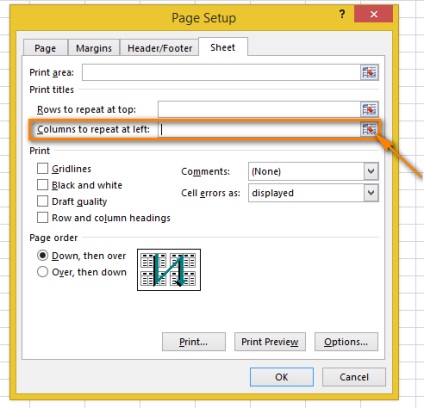

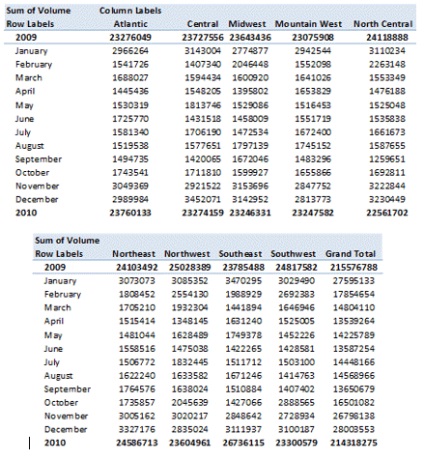
Acum, noi nu trebuie să se întoarcă paginile înainte și înapoi, pentru a înțelege ce fel de date este în fiecare rând.
Noi imprima numărul de rânduri și coloane de litere
Cu referire la înregistrarea în coloane de celule Excel, în general, notate cu literele (A, B, C), și linia - cifre (1, 2, 3). Aceste numere și litere sunt numite anteturile de rânduri și coloane ale foii. Spre deosebire de celulele cu headere, care implicit sunt imprimate numai pe prima pagină, antete rând și coli implicite coloană nu pot fi imprimate deloc. Dacă doriți să vedeți aceste litere și numere au fost vizibile atunci când se imprimă, trebuie să faceți este aceasta:
- Deschideți foaia de lucru care urmează să fie imprimate cu titluri de rânduri și coloane ale foii.
- Du-te la fila Page Layout (Aspect pagină) și găsiți secțiunea din opțiunile de tip foaie (Opțiuni Sheet).
- Titlurile grupului de parametri (rubricile) bifați Print (Imprimare).
Notă: Dacă deschideți caseta de dialog Page Setup (Configurare pagină), apoi bifați caseta de sub Print (Imprimare) din bara de titlu de rânduri și coloane (pozițiile de rând și coloană), în foaia de tab (Sheet). Acum, titlurile rândul și coloana foaie Excel va fi, de asemenea vizibile pe fiecare pagină imprimată.
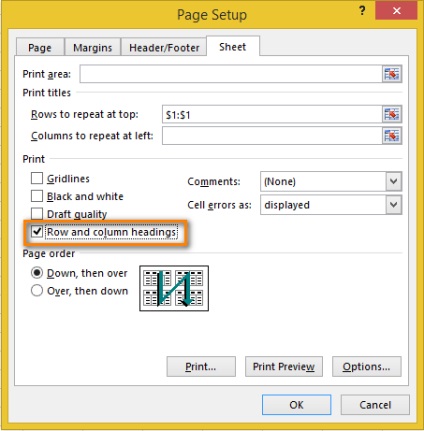
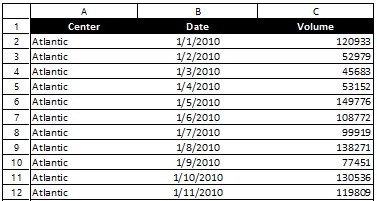
antete de imprimare simplifică foarte mult specimenele de hârtie Excel foaia de lucru. rubrici rânduri și coloane imprimate pe fiecare pagină a facilita percepția informațiilor conținute în document. Este mult mai ușor să nu se piardă printre paginile tipărite ale documentului, în cazul în care fiecare dintre ele pentru a vedea numele de rânduri și coloane. Încercați-vă și dau seama cât de comod este!